Cómo preparar su plantilla para los dispositivos móviles 
Auteur : Incomedia
A la hora de crear un sitio web adaptable, uno de los elementos que debe considerar es la plantilla. En primer lugar queremos enseñarle un pequeño atajo que, si todavía no lo ha descubierto, le ayudará a ahorrar tiempo cuando se encuentre trabajando en la estructura de su plantilla.
En Estructura de la Plantilla, pulsando con el botón derecho del ratón sobre la Vista Previa se abrirá un menú contextual mediante el que puede copiar y pegar todas las propiedades de la estructura.
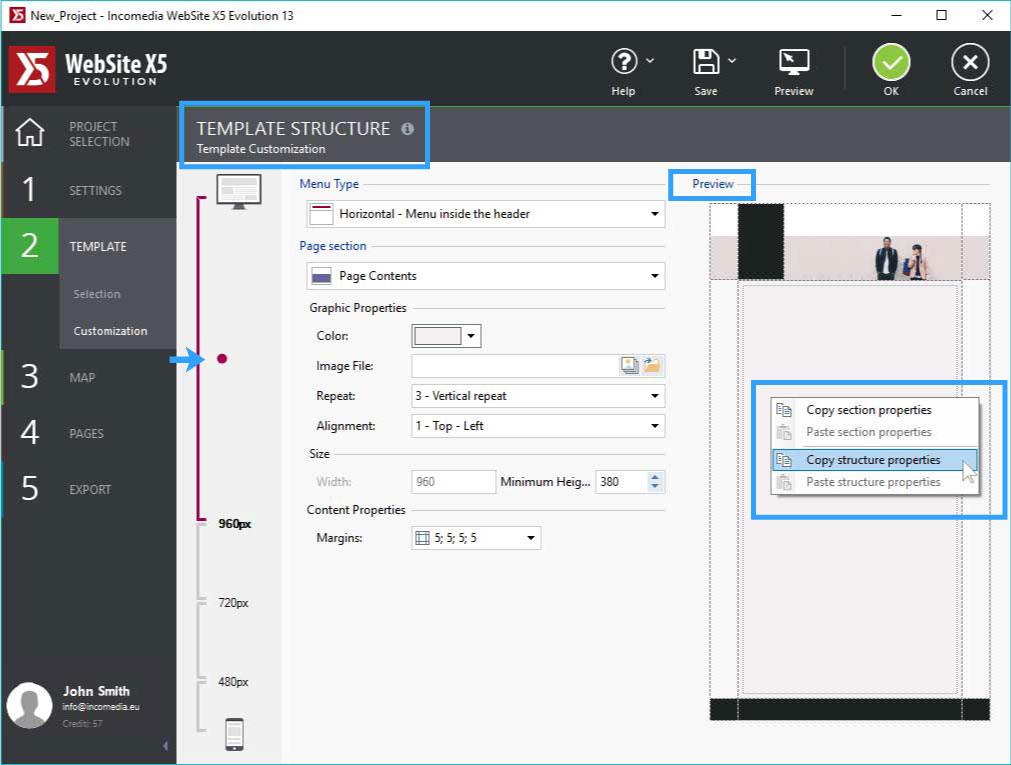
De este modo una vez definida la estructura de la plantilla para la Vista Escritorio puede simplemente copiarla, pasar a la Vista sucesiva y pegarla. Habiendo reproducido la base de la que parte,sólo le quedará que modificar lo que cambia de una Vista a otra.
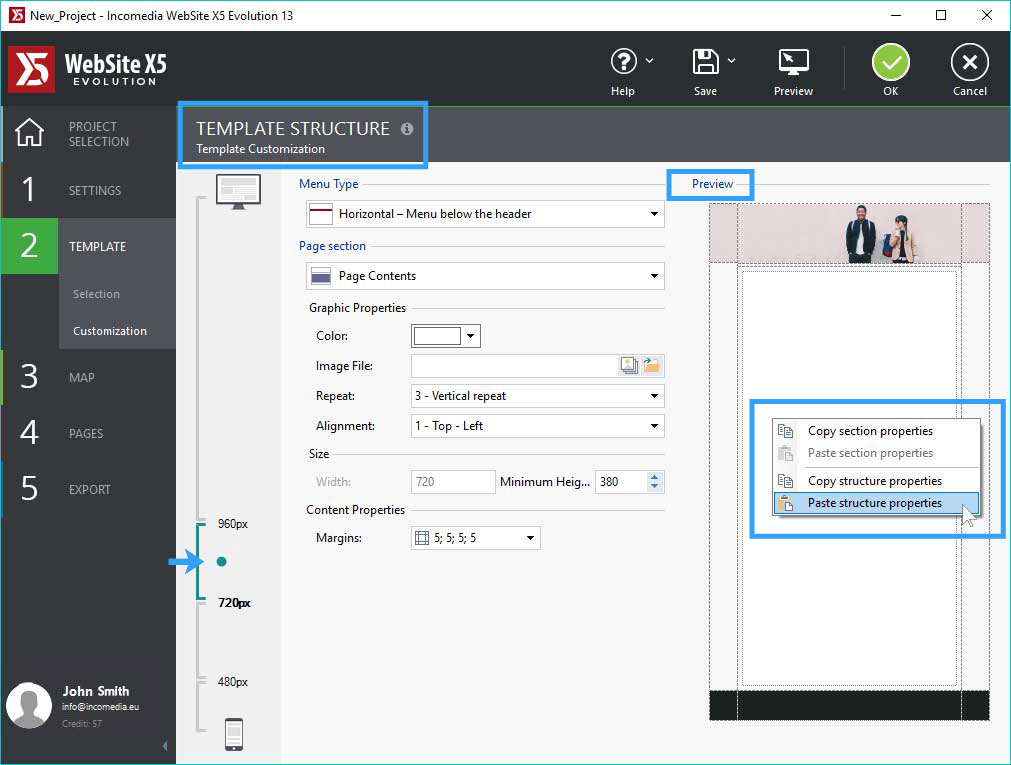
Una vez definida la estructura de su plantilla puede dedicarse al Encabezado y al Pie de Página. Naturalmente, el espacio que estas dos secciones ocuparán disminuye progresivamente comenzando desde la Vista Escritorio hasta llegar a la Vista Dispositivo Móvil. La mejor forma de proceder es como sigue:
- Abra la sección Encabezado de la ventana Contenido de Encabezado y Pie de Página y, para la Vista Escritorio, introduzca todos los contenidos que necesite (Título, Logotipo, Imágenes, etc.), definiendo sus propiedades, tamaño y posición.
- Pulse en la Barra de Adaptabilidad para seleccionar la Vista siguiente: muy probablemente los Objetos que ha añadido resultan ahora demasiado grandes y se superponen.
- Oculte los contenidos que no son necesarios en esta Vista: seleccione el Objeto, pulse el botón Mostrar/Ocultar y elija si utilizar la opción Ocultar para esta vista o bien Ocultar para esta vista y para las inferiores.
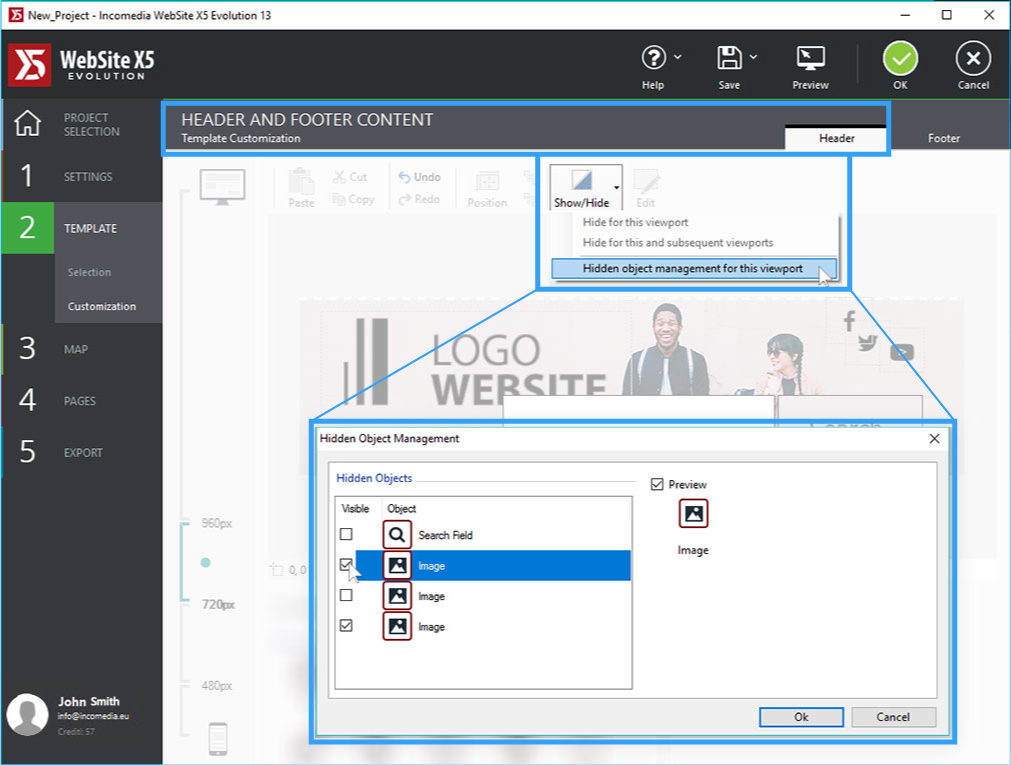
- Reorganice los Objetos restantes volviendo a definir sus posiciones y tamaños.
- Repita estas operaciones para todas las Vistas: la regla que hay que seguir es mantener siempre nada más que lo que es necesario.
Una pequeña nota. Si se percata de haber ocultado un Objeto que por contra es necesario mostrar, sólo tiene que pulsar nuevamente en Mostrar/Ocultar y usar la herramienta Gestión de Objetos ocultados para esta vista. En la ventana que se abre se mostrará la lista de todos los objetos ocultados para la Vista actual: basta con poner la marca de verificación al lado del nombre para hacer un Objeto nuevamente visible.
